pdf作为一种广泛应用的文档格式,凭借出色的跨平台兼容性和卓越的高保真度而备受青睐。然而,随着大众审美需求的日益提升,单纯的文字描述已无法满足多元化需求,在pdf文档中插入图片不仅可以增强文档的可读性,还能让内容表达更直观生动,进而提升阅读体验。不知道该如何操作的请接着往下看~
1、迅捷PDF编辑器(PC)一款专业全能的PDF文档编辑工具,支持多文件并行处理,打开速度快的同时操作流畅度高,帮助直观快速完成各项编辑步骤,制作出令人满意的PDF文件。

打开后选择PDF文件导入,多个文件会并列展示,支持随时切换查看。可根据自己的需求偏好来调整文档的显示比例,然后点击“添加”选择【添加图像】。
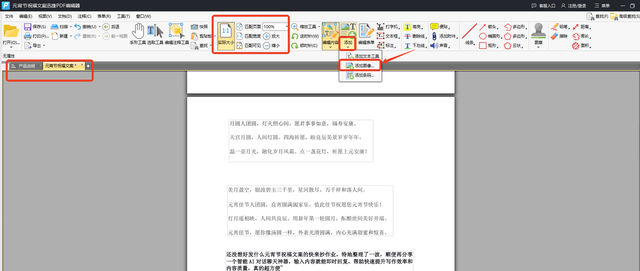
一次导入1个图像文件,在自动弹出的“添加图像”窗口会显示图片文件的名称和来源并提供图像预览,支持将其作为图章注释或页面内容的一部分。

图片的大小和位置均支持自由调整,可重复操作来添加多张,选中单张图片还能对其透明度和分离情况进行一定的选择设置,满意的话保存导出就能使用了。
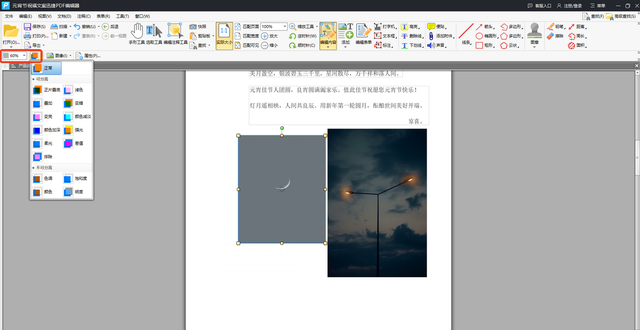 2、全能PDF转换助手(Web)
2、全能PDF转换助手(Web)顾名思义,一个功能齐全且强大的PDF处理网站,无论是PDF与其他格式相互转换、编辑、处理还是压缩、翻译、扫描等通通都能搞定,让效率触手可及!
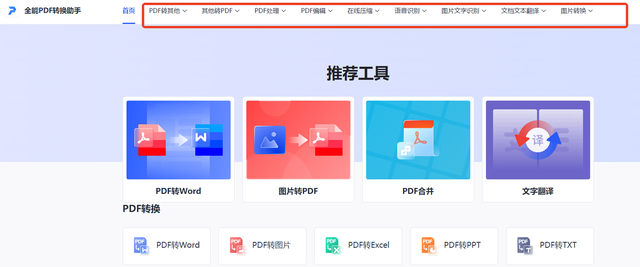
这里用到的是【PDF编辑】功能,先导入待处理的PDF文件,一个可上传多个,支持随时切换页面,支持插入图片或印章,透明度也能设置,最后下载即可。
 3、iLovePDF(Web)
3、iLovePDF(Web)一款易于使用的PDF在线处理平台,涵盖合并、拆分、压缩、转换、旋转、加密、解锁、比较、修复等20多种工具,仅需几秒就能完成,体验感还是不错的。
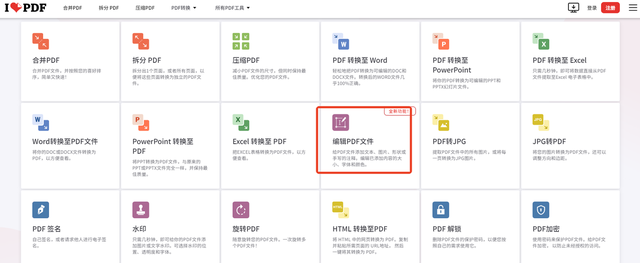
点击【编辑PDF文件】选择单个文件添加,在跳转页面支持缩放查看内容详情,然后点击顶部的“图片”图标就能插入单图了,位置和大小也能按需调节。
 4、Smallpdf(Web)
4、Smallpdf(Web)一个在线PDF处理工具,主要划分为压缩、转换、合并、编辑、签署以及AI PDF这5大类别,还有提供免费试用版,可免费体验7天,帮助简化工作流程。
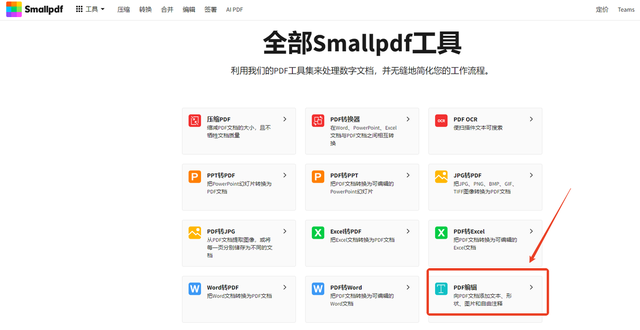
点击进入“PDF编辑器”,一次可添加多个,会在界面左侧显示全部页面,选中就能切换查看大图,然后点击“图像”进行导入,不透明度还能自由调节。

以上就是今天的全部内容分享了,记得点赞转发哦~
